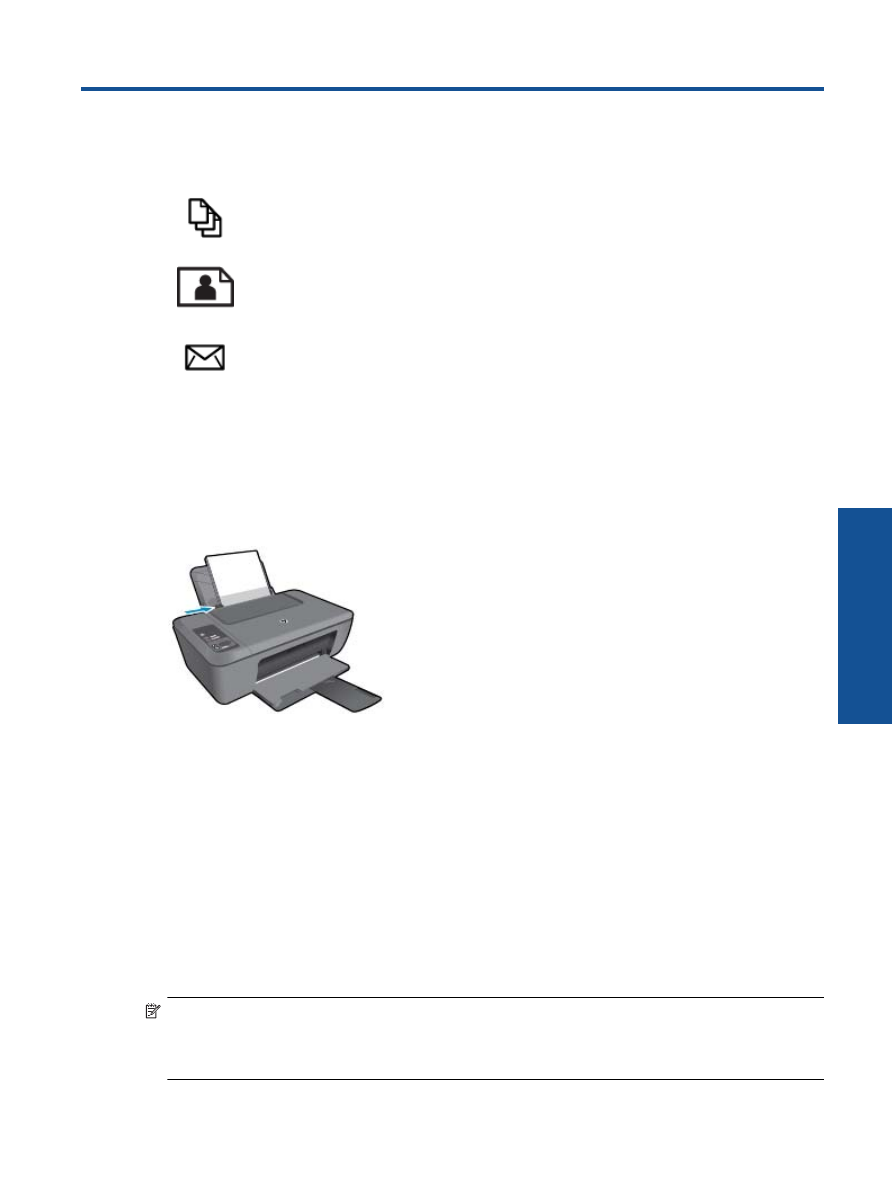
页的“打印文档”
位于第
10
页的“打印照片”
位于第
10
页的“打印信封”
打印文档
从软件应用程序中打印
1.
确保出纸盒已打开。
2.
确保进纸盒中有纸。
有关详细信息,请参阅
位于第
16
页的“放入介质”
。
3.
从软件应用程序中,单击“打印”按钮。
4.
确保本产品是选定的打印机。
5.
单击该按钮打开“属性”对话框。
根据所使用的软件应用程序,该按钮可能叫作“属性”、“选项”、“打印机设置”、“打印机”或
“首选项”。
6.
选择适当的选项。
•
在布局选项卡上,选择纵向或横向打印方向。
•
在纸张
/
质量选项卡上的介质下拉列表中选择适当的纸张类型和打印质量。
•
单击高级以从纸张
/
输出列表中选择适当的纸张尺寸。
7.
单击“确定”关闭“属性”对话框。
8.
单击“打印”或“确定”开始打印。
注意
您可以在纸张的正反面打印文档,而不是仅在一面打印。
在纸张
/
质量或布局选项卡上单击高
级按钮。
从要打印的页面下拉菜单中选择仅打印偶数页。
单击
OK
进行打印。
打印完文档的偶数
页后,从出纸盒中取出文档。
重新将纸张放入进纸盒,空白面朝上,短边朝前。
返回到要打印的页
面下拉菜单,然后选择仅打印奇数页。
单击
OK
进行打印。
打印
9
打印